windows10系统双显卡切换独立显卡如何设置
发布日期:2018-06-26 作者:Win10正式版官网 来源:www.52xitong.comwindows10系统双显卡切换独立显卡如何设置
办法一:
1、在桌面单击右键,打开“NVIDIA 控制面板”,也可打开开始菜单—控制面板—点击“NVIDIA控制面板”(大图片的查看方式下);
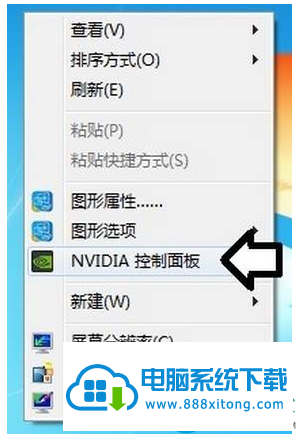
2、在“NVIDIA 控制面板” 左侧打开“3D设置”—“管理3D设置”;
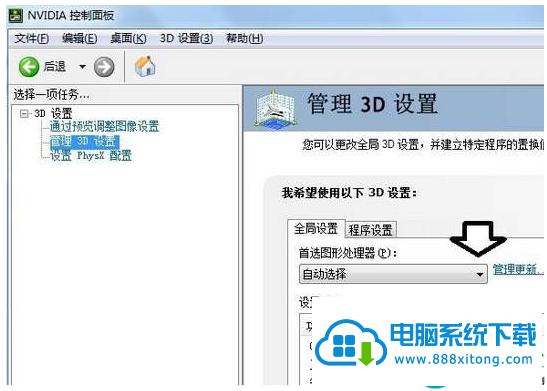
3、在右侧“全局设置”选卡下,将“首选图形解决器”下拉菜单中选中“高性能 NVIDIA 解决器”,然后打开下面的应用便可。
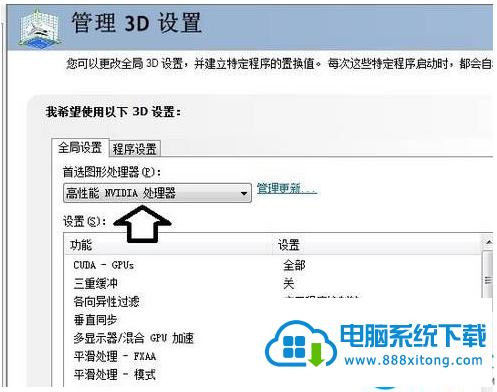
办法二:
1、按下“win+R”组合键出现运行,在框中写入:devmgmt.msc 打开确定点击“设备管理器”;
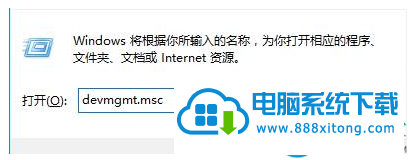
2、展开“显示适配器”,下面会出现2个显卡,将带“HD”或“INTER”字样的显卡单击右键,装机系统,选中“禁止”便可。
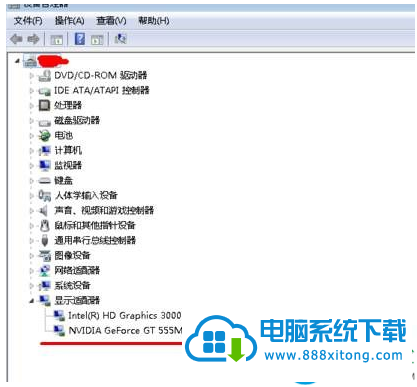
相关系统推荐
Win10文章资讯栏目
Win10文章资讯推荐
win10系统下载排行
友情链接